1、在电脑屏幕右下角找到小方框图标并点击

2、在弹出的页面中找到设置功能并点击打开

3、在设置页面中找到隐私功能并点击打开
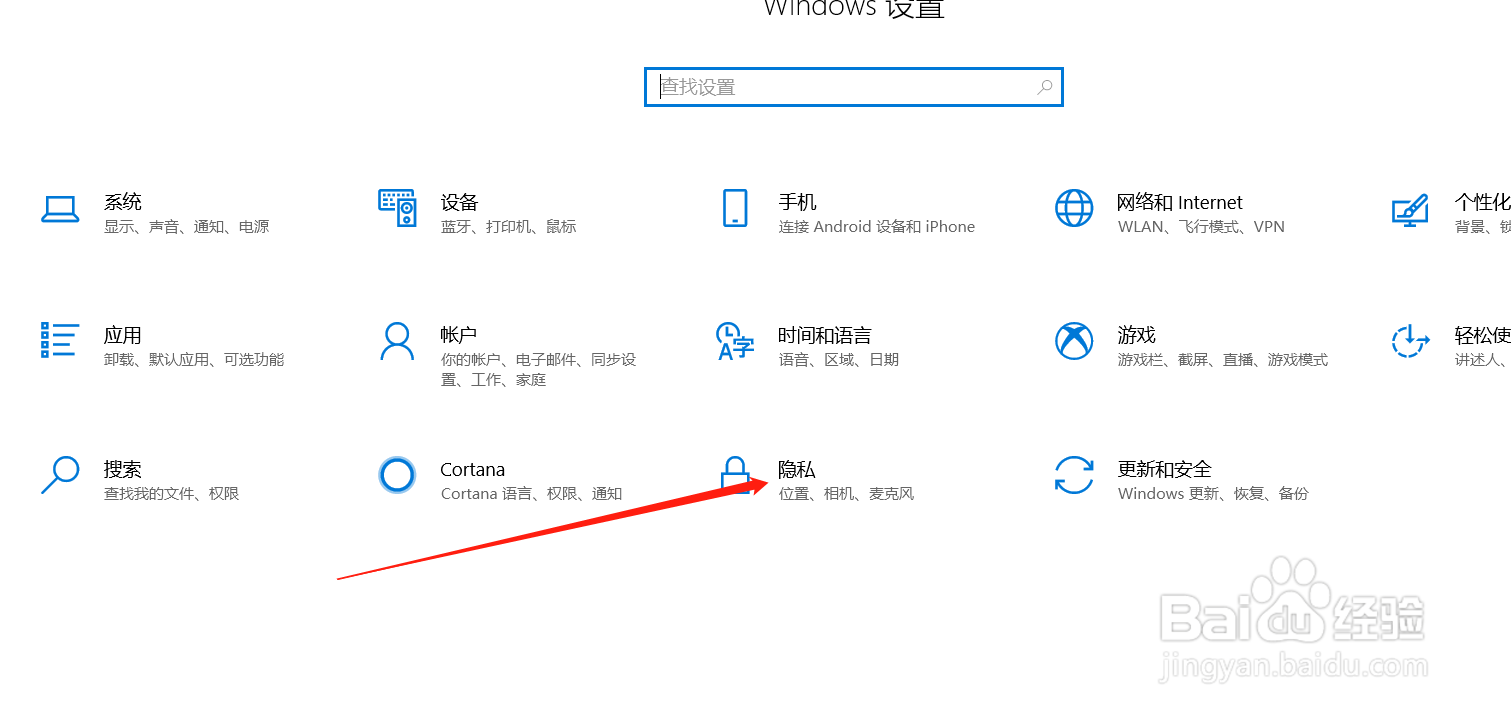
4、在隐私设置页面中左侧功能栏中找到并点击

5、在麦克风设置页面中找到允许应用访问相机设置开关
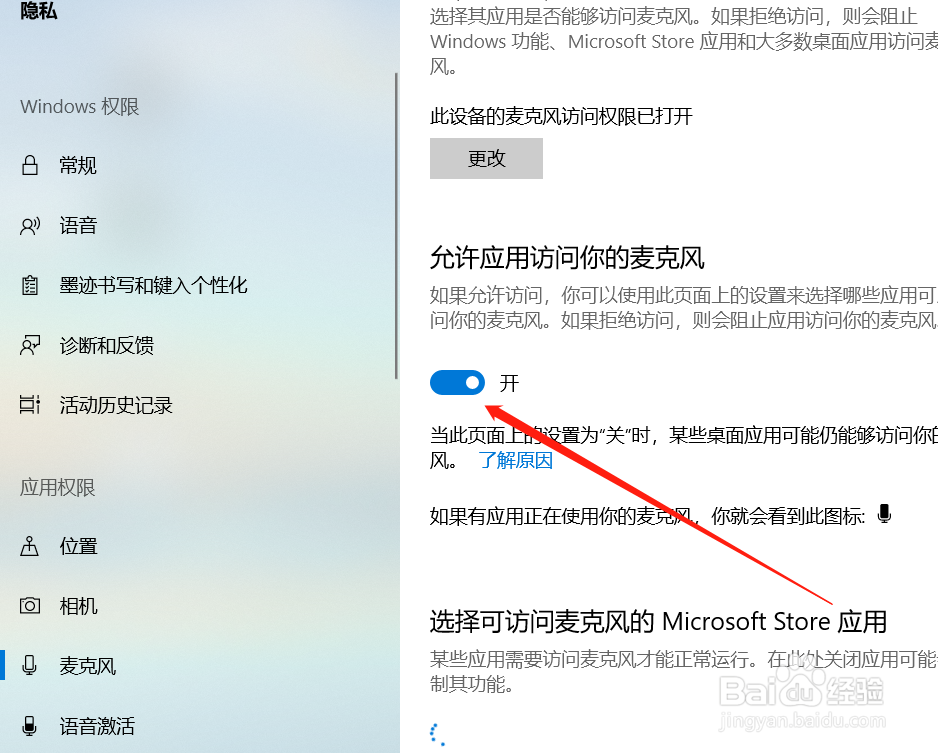
6、将此开关的状态设置为关闭,即完成了关闭麦克风的操作。

时间:2024-10-12 10:52:22
1、在电脑屏幕右下角找到小方框图标并点击

2、在弹出的页面中找到设置功能并点击打开

3、在设置页面中找到隐私功能并点击打开
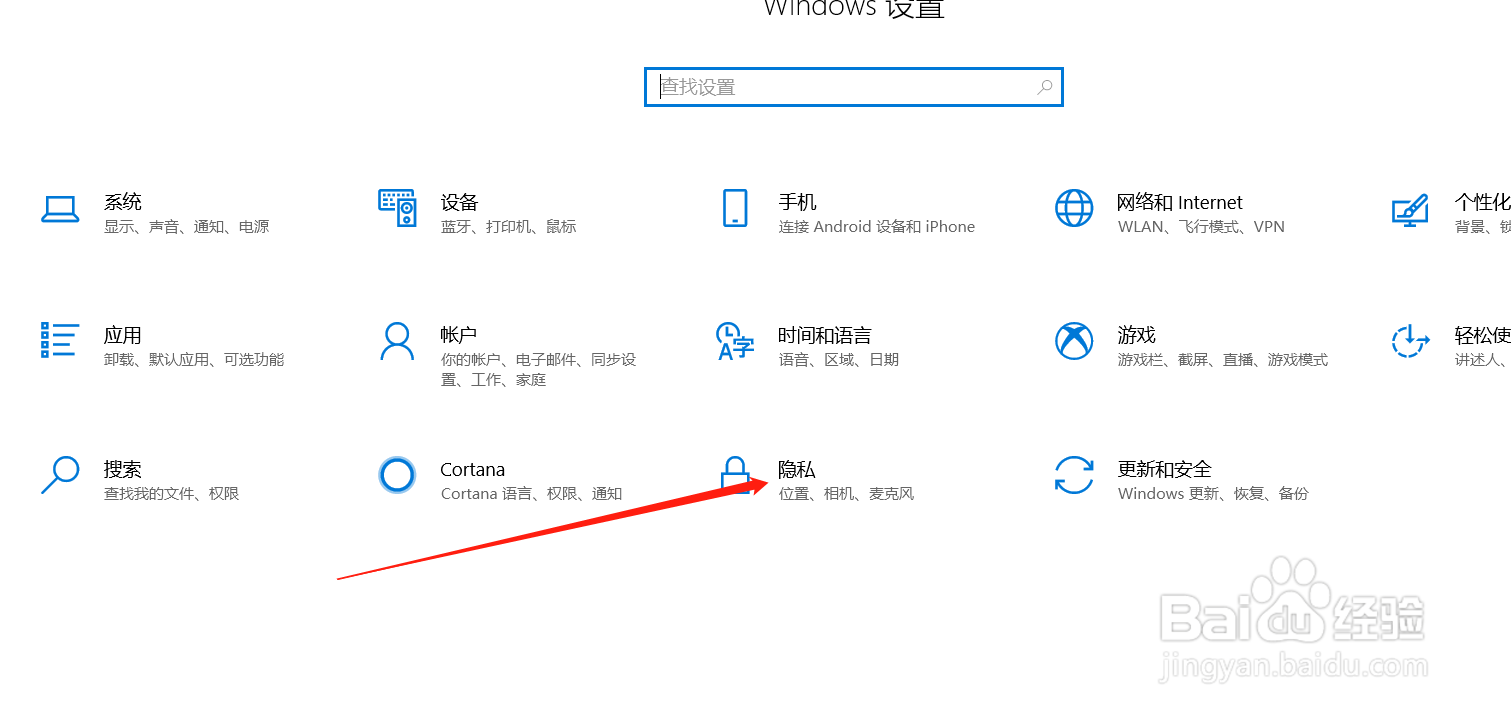
4、在隐私设置页面中左侧功能栏中找到并点击

5、在麦克风设置页面中找到允许应用访问相机设置开关
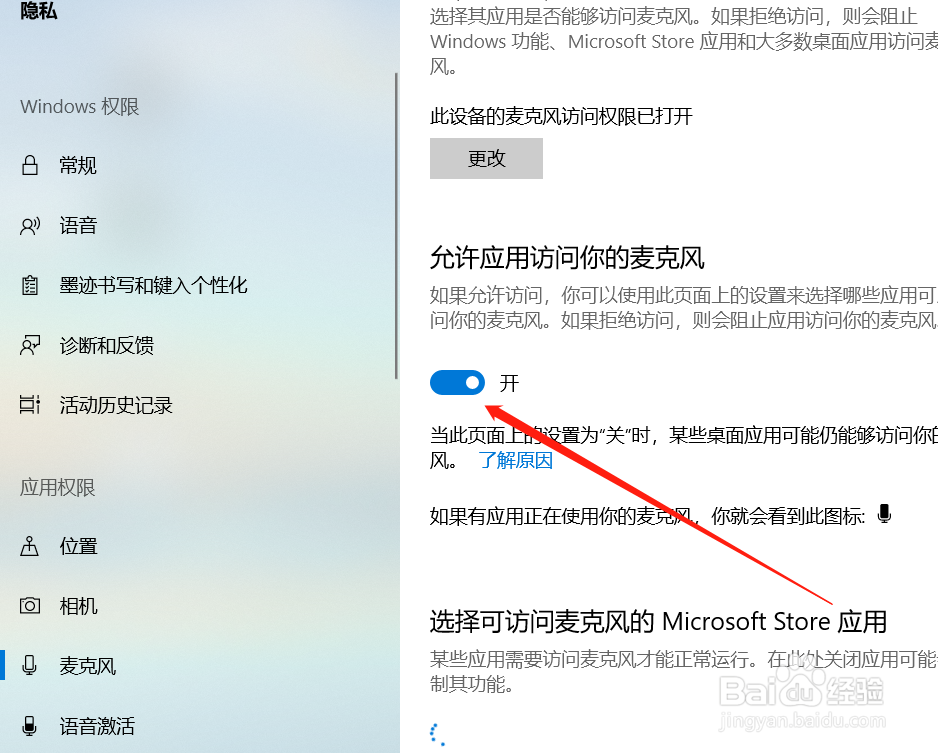
6、将此开关的状态设置为关闭,即完成了关闭麦克风的操作。

